Автор:
Tamara Smith
Дата На Създаване:
19 Януари 2021
Дата На Актуализиране:
2 Юли 2024

Съдържание
- Стъпвам
- Метод 1 от 2: Скриване на снимки на вашата хронология
- Подвижен
- На десктоп
- Метод 2 от 2: Скриване на снимки и албуми
- Подвижен
- На десктоп
Тази статия ще ви научи как да предотвратите хората да виждат някои от вашите снимки и албуми във Facebook.
Стъпвам
Метод 1 от 2: Скриване на снимки на вашата хронология
Подвижен
 Отворете Facebook. Това е тъмно синьо приложение с надпис „f“. Ако сте влезли във Facebook на телефона или таблета си, това ще отвори вашата Facebook News Feed.
Отворете Facebook. Това е тъмно синьо приложение с надпис „f“. Ако сте влезли във Facebook на телефона или таблета си, това ще отвори вашата Facebook News Feed. - Ако не сте влезли във Facebook, моля, въведете вашия имейл адрес (или телефонен номер) и парола, за да продължите.
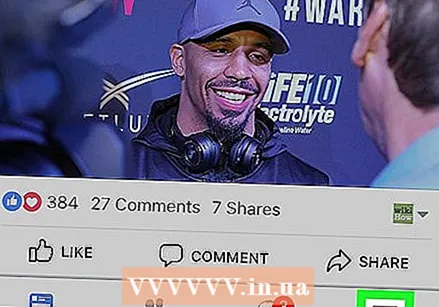 Натиснете ☰. Това е или в долния десен ъгъл на екрана (iPhone), или в горния десен ъгъл на екрана (Android).
Натиснете ☰. Това е или в долния десен ъгъл на екрана (iPhone), или в горния десен ъгъл на екрана (Android). 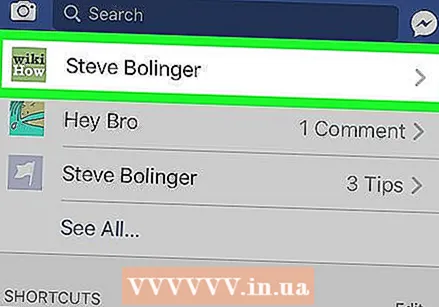 Натиснете името си. Този раздел е в горната част на менюто. Това ще ви отведе до страницата на вашия профил.
Натиснете името си. Този раздел е в горната част на менюто. Това ще ви отведе до страницата на вашия профил. 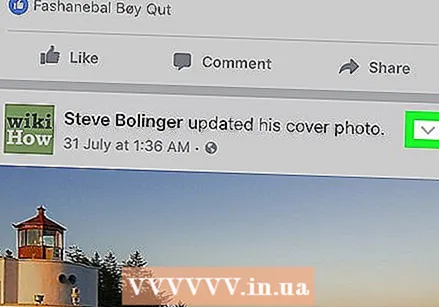 Превъртете надолу до снимката, която искате да скриете, и натиснете
Превъртете надолу до снимката, която искате да скриете, и натиснете 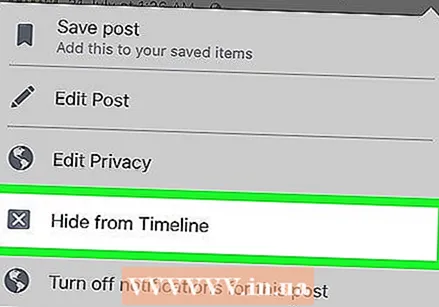 Натиснете Скриване на времевата линия в падащото меню.
Натиснете Скриване на времевата линия в падащото меню.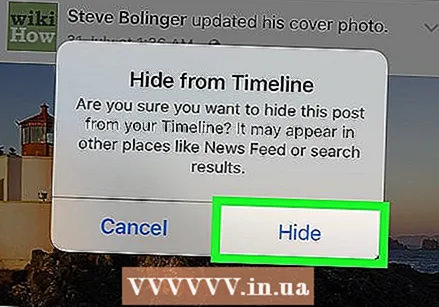 Натиснете Крия когато бъдете подканени. Това ще премахне вашата снимка от вашата хронология, но самата снимка все още ще бъде в този албум.
Натиснете Крия когато бъдете подканени. Това ще премахне вашата снимка от вашата хронология, но самата снимка все още ще бъде в този албум.
На десктоп
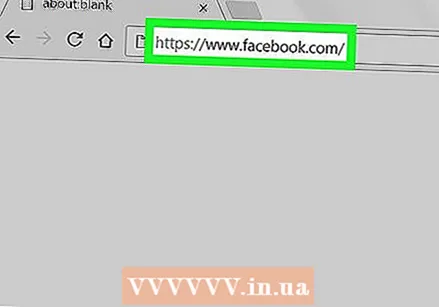 Отидете на уебсайта на Facebook. Отидете на https://www.facebook.com в браузър. Ако сте влезли във Facebook, това ще зареди вашата емисия новини.
Отидете на уебсайта на Facebook. Отидете на https://www.facebook.com в браузър. Ако сте влезли във Facebook, това ще зареди вашата емисия новини. - Ако не сте влезли във Facebook, моля, въведете вашия имейл адрес (или телефонен номер) и парола, за да продължите.
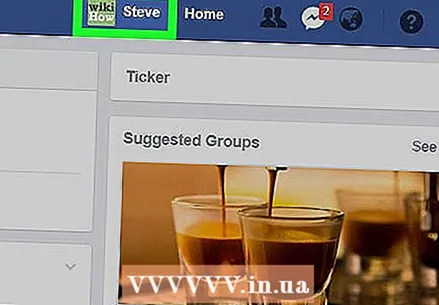 Щракнете върху вашето име. Името ви трябва да е горе вдясно на страницата във Facebook. Кликнете върху него, за да отидете в профила си.
Щракнете върху вашето име. Името ви трябва да е горе вдясно на страницата във Facebook. Кликнете върху него, за да отидете в профила си. 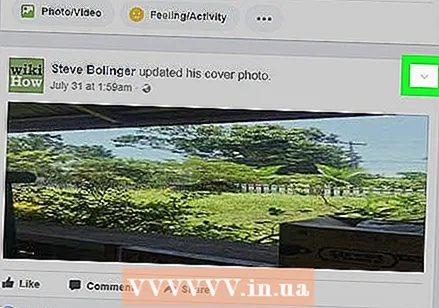 Превъртете надолу до снимката, която искате да скриете, и кликнете
Превъртете надолу до снимката, която искате да скриете, и кликнете 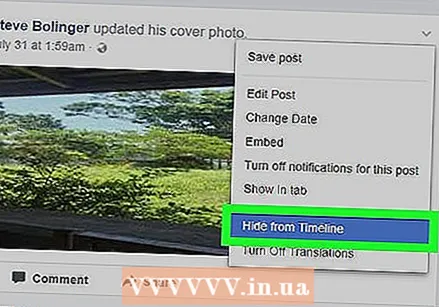 кликнете върху Скриване на времевата линия. Това е почти в средата на падащото меню.
кликнете върху Скриване на времевата линия. Това е почти в средата на падащото меню. 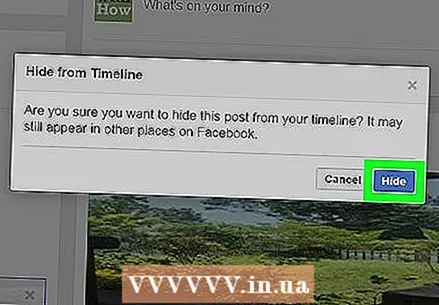 кликнете върху Крия когато бъдете подканени. Това ще скрие снимката само на времевата линия; самата снимка пак ще се показва в съответния албум.
кликнете върху Крия когато бъдете подканени. Това ще скрие снимката само на времевата линия; самата снимка пак ще се показва в съответния албум.
Метод 2 от 2: Скриване на снимки и албуми
Подвижен
 Знайте какво не можете да скриете. Можете да скриете отделни снимки от постоянни албуми във Facebook - като албума „Timeline Photos“ или албума „Mobile Uploads“ - както и цели потребителски албуми. Не можете да скриете отделни снимки в персонализирани албуми, нито да скриете постоянни албуми.
Знайте какво не можете да скриете. Можете да скриете отделни снимки от постоянни албуми във Facebook - като албума „Timeline Photos“ или албума „Mobile Uploads“ - както и цели потребителски албуми. Не можете да скриете отделни снимки в персонализирани албуми, нито да скриете постоянни албуми. - Не можете да скриете албуми, докато използвате приложението Facebook на iPad.
 Отворете Facebook. Това е тъмно синьо приложение с "f" върху него. Ако сте влезли във Facebook на телефона или таблета си, това ще отвори вашата Facebook News Feed.
Отворете Facebook. Това е тъмно синьо приложение с "f" върху него. Ако сте влезли във Facebook на телефона или таблета си, това ще отвори вашата Facebook News Feed. - Ако не сте влезли във Facebook, моля, въведете вашия имейл адрес (или телефонен номер) и парола, за да продължите.
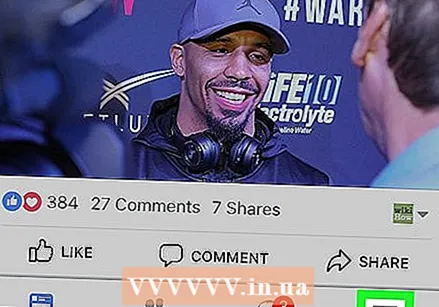 Натиснете ☰. Това е или в долния десен ъгъл на екрана (iPhone), или в горния десен ъгъл на екрана (Android).
Натиснете ☰. Това е или в долния десен ъгъл на екрана (iPhone), или в горния десен ъгъл на екрана (Android).  Натиснете името си. Този раздел е в горната част на менюто. Това ще ви отведе до страницата на вашия профил.
Натиснете името си. Този раздел е в горната част на менюто. Това ще ви отведе до страницата на вашия профил. 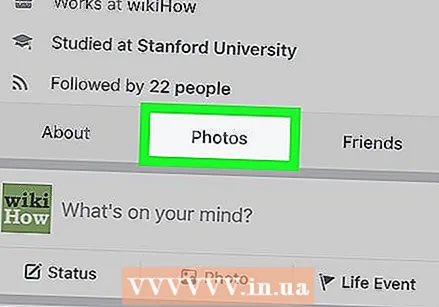 Превъртете надолу и натиснете Снимки. Този раздел е в реда с опции под снимката на вашия профил.
Превъртете надолу и натиснете Снимки. Този раздел е в реда с опции под снимката на вашия профил. 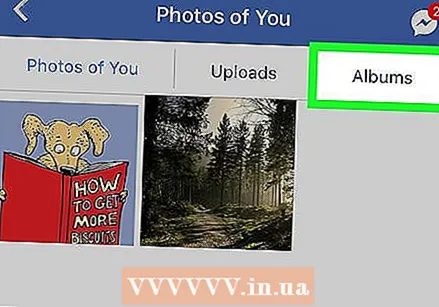 Натиснете Албуми. Този раздел е почти в горната част на екрана.
Натиснете Албуми. Този раздел е почти в горната част на екрана. 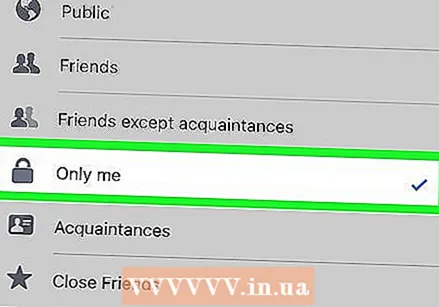 Скрийте домашен албум. За да направите това, направете следното:
Скрийте домашен албум. За да направите това, направете следното: - Докоснете самостоятелно направен албум, който искате да скриете.
- Натиснете "..." (iPhone) или "⋮" (Android).
- Натиснете „Приятели“ или „Публично“.
- Натиснете "Само аз".
- Натиснете "Запазване".
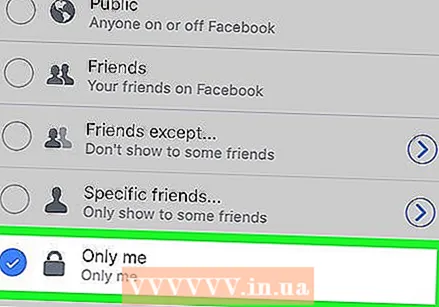 Скрийте снимка в постоянен албум. За да направите това, направете следното:
Скрийте снимка в постоянен албум. За да направите това, направете следното: - Натиснете вграден албум.
- Докоснете снимката, която искате да скриете.
- Натиснете "..." (iPhone) или "⋮" (Android).
- Натиснете "Редактиране на поверителността".
- Натиснете „Още“ и след това „Само аз“.
- Натиснете "Готово".
На десктоп
 Знайте какво не можете да скриете. Можете да скриете отделни снимки от постоянни албуми във Facebook - като албума „Timeline Photos“ или албума „Mobile Uploads“ - както и цели потребителски албуми. Не можете да скриете отделни снимки в персонализирани албуми, нито да скриете постоянни албуми.
Знайте какво не можете да скриете. Можете да скриете отделни снимки от постоянни албуми във Facebook - като албума „Timeline Photos“ или албума „Mobile Uploads“ - както и цели потребителски албуми. Не можете да скриете отделни снимки в персонализирани албуми, нито да скриете постоянни албуми. 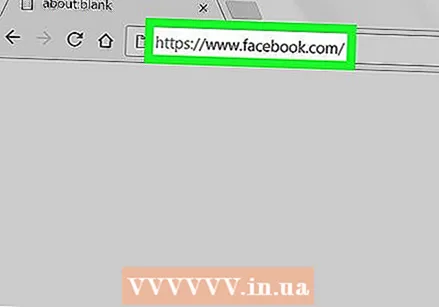 Отидете на уебсайта на Facebook. Отидете на https://www.facebook.com във вашия браузър. Ако сте влезли във Facebook, това ще зареди вашата емисия новини.
Отидете на уебсайта на Facebook. Отидете на https://www.facebook.com във вашия браузър. Ако сте влезли във Facebook, това ще зареди вашата емисия новини. - Ако не сте влезли във Facebook, моля, въведете вашия имейл адрес (или телефонен номер) и парола, за да продължите.
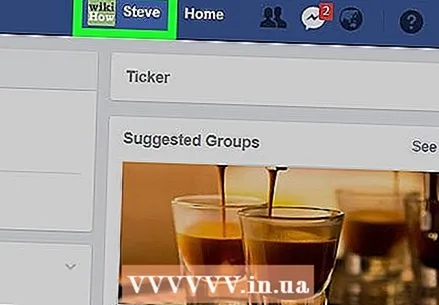 Щракнете върху вашето име. Името ви трябва да е горе вдясно на страницата във Facebook. Като кликнете върху него, ще бъдете отведени до вашия профил.
Щракнете върху вашето име. Името ви трябва да е горе вдясно на страницата във Facebook. Като кликнете върху него, ще бъдете отведени до вашия профил. 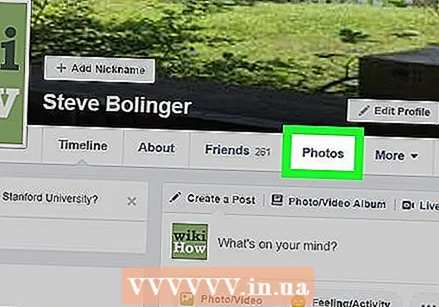 кликнете върху Снимки. Този раздел е в реда с опции под раздела със снимката на вашия профил.
кликнете върху Снимки. Този раздел е в реда с опции под раздела със снимката на вашия профил. 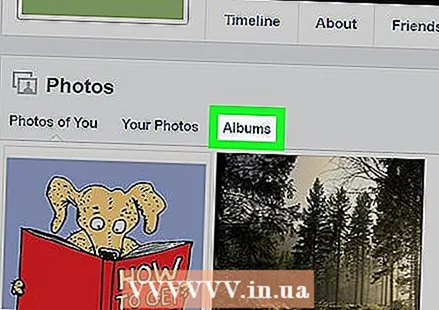 кликнете върху Албуми. Тази опция е под заглавието „Снимки“.
кликнете върху Албуми. Тази опция е под заглавието „Снимки“. 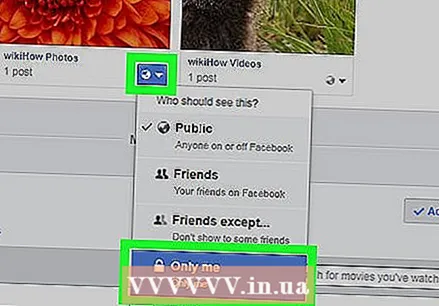 Скрийте домашен албум. За това трябва:
Скрийте домашен албум. За това трябва: - Превъртете надолу до албума.
- Кликнете върху иконата за поверителност под албума.
- Кликнете върху „Само аз“.
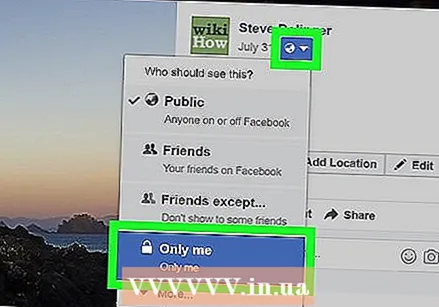 Скрийте снимка в постоянен албум. За това трябва:
Скрийте снимка в постоянен албум. За това трябва: - Кликване върху вграден албум.
- Кликнете върху снимката, която искате да скриете.
- Кликнете върху иконата за поверителност под вашето име.
- Кликнете върху „Само аз“.



